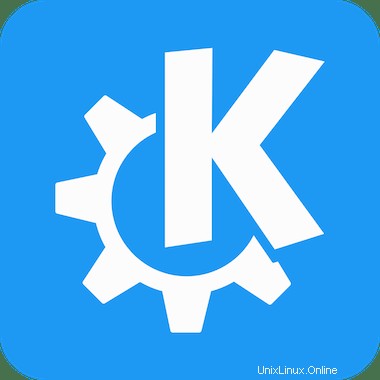
V tomto článku vysvětlíme nezbytné kroky k instalaci a konfiguraci KDE Plasma na Ubuntu 18.04 LTS. Než budete pokračovat v tomto tutoriálu, ujistěte se, že jste přihlášeni jako uživatel s právy sudo. Všechny příkazy v tomto tutoriálu by měly být spouštěny jako uživatel bez oprávnění root.
Plazmové pracovní prostředí KDE je krásné pracovní prostředí, které se zaměřuje na rychlost, jednoduchost, zabezpečení a přizpůsobení. Pokud čtete tento příspěvek, Plazma vám nemusí představovat. Komunita KDE vyvíjí KDE Plasma Desktop a je to výchozí desktopové prostředí v mnoha distribucích Linuxu, jako je Manjaro, OpenSUSE, Kubuntu a mnoho dalších.
Nainstalujte KDE Plasma na Ubuntu
Krok 1. Než začnete instalovat jakýkoli balíček na svůj server Ubuntu, vždy doporučujeme zajistit, aby byly všechny systémové balíčky aktualizovány.
sudo apt update sudo apt upgrade
Krok 2. Nainstalujte Tasksel.
První příkaz nainstaluje Tasksel, nástroj, který umožňuje stažení několika souvisejících balíčků najednou:
sudo apt install tasksel
Krok 3. Nainstalujte KDE Plasma Desktop.
Nyní, když máte na svém systému nainstalovaný taskel, zadejte prosím následující příkaz jako sudo, abyste mohli nainstalovat Kubuntu Desktop:
sudo tasksel install kubuntu-desktop
Vyberte sddm jako výchozího správce zobrazení, což je preferovaný správce zobrazení pro prostředí KDE Plasma Desktop, a stiskněte Enter. V případě, že vám nebyl nabídnut výběr, pak po dokončení instalace proveďte:
sudo apt install sddm
Tento proces bude nějakou dobu trvat v závislosti na rychlosti vašeho internetu. Po dokončení instalace KDE Plasma Desktop restartujte systém:
sudo reboot
Na přihlašovací obrazovce Kubuntu Desktop vyberte Desktop Session jako Plasma a přihlaste se pomocí svých stávajících přihlašovacích údajů Ubuntu.
To je vše, co potřebujete k instalaci KDE Plasma na Ubuntu 18.04. Doufám, že vám tento rychlý tip pomůže. Pokud máte dotazy nebo návrhy, neváhejte zanechat komentář níže.